Descargue de software, las notas de versión e instrucciones de instalación de As-Built para Autodesk Revit
Pasos rápidos
- Compruebe que su computadora cumple con los requisitos recomendados antes de descargar el software.
- Asegúrese de tener privilegios de administrador en su computadora y apague todo el software antivirus y firewall.
- Complete el siguiente formulario para descargar la versión más reciente del software As-Built™ para Autodesk Revit®.
Fecha: 27 de junio de 2025
Versión: 2025.0
¿Busca una versión gratuita de prueba? Este formulario solo da acceso a la descarga del software. Para solicitar una versión de prueba (y descargar la más reciente), visite el sitio web FARO.com.
- Instale el software
- Desactive todo el software antivirus y de firewall.
Instalación
- Asegúrese de tener privilegios de administrador en su computadora. Si no, póngase en contacto con su departamento de TI.
- Apague todo el software antivirus y de firewall, ya que puede afectar a la instalación del software FARO®. Le recordaremos volver a encenderlo una vez más al final de este proceso. Si no sabe cómo hacerlo, póngase en contacto con su departamento de TI.
- Asegúrese de que Autodesk Revit ya está instalado antes de ejecutar la configuración de Autodesk Revit.
- Una vez que haya descargado correctamente el software, haga doble clic en el archivo descargado para iniciar el proceso de instalación. Siga las indicaciones para finalizar la instalación. Esto puede tardar varios minutos.
- Durante la instalación...
- Regístre As-Built para Revit: El instalador detectará cualquier instalación de Autodesk Revit. Asegúrese de que las instalaciones de Revit deseadas estén marcadas y luego haga clic en Siguiente.
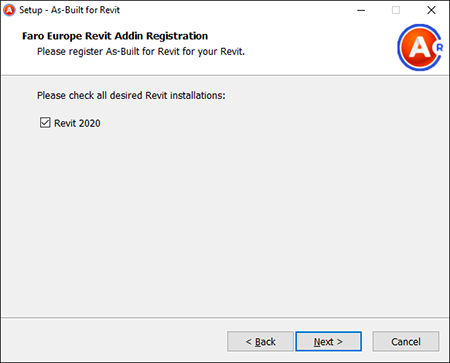
- Software opcional: Se le solicitará la opción de instalar productos de software opcionales (As-Built Modeler). Marque las casillas junto a los elementos (si los hay) que desee instalar y haga clic en Siguiente.
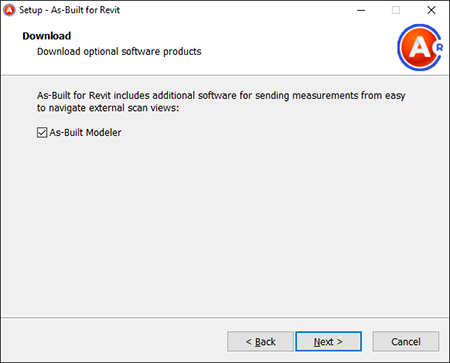
- Aplicación SendToRevit: Si corresponde, se le solicitará la opción de instalar la aplicación SendToRevit. Marque las casillas junto a los elementos (si los hay) que desee instalar y haga clic en Siguiente.
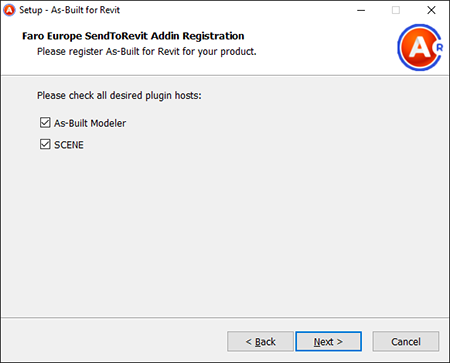
- Regístre As-Built para Revit: El instalador detectará cualquier instalación de Autodesk Revit. Asegúrese de que las instalaciones de Revit deseadas estén marcadas y luego haga clic en Siguiente.
- Si desactivó el software antivirus y firewall antes de iniciar el proceso de instalación, vuelva a encenderlos antes de utilizar el software de FARO. Si no sabe cómo hacerlo, póngase en contacto con su departamento de TI.
- Continúe con la Activación de licencias de programas de software de FARO para activar su software.
Consulte también
Palabras clave:
actualización, nueva versión, liberación de mantenimiento

